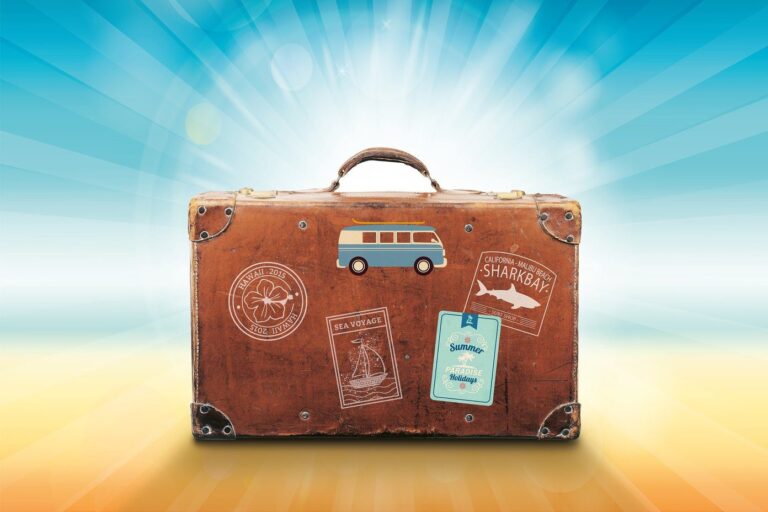Как исправить неработающую кнопку главного экрана iPhone
Искусственный интеллект поможет тебе заработать!
Хотя в новых iPhone больше нет кнопки «Домой», они также дороги. У многих людей с устройством до iPhone X все еще есть прекрасно работающие устройства, поэтому обновление пока бессмысленно.
Программы для Windows, мобильные приложения, игры - ВСЁ БЕСПЛАТНО, в нашем закрытом телеграмм канале - Подписывайтесь:)

Наличие кнопки «Домой» помогает нам быстро вернуться на главный экран, легко закрыть приложения и использовать Apple Pay. Так что, когда он перестает работать, это может вызвать много проблем.
Если кнопка «Домой» на вашем iPhone не работает после сброса настроек или с ней что-то не так, мы поможем вам. Эта статья поможет вам решить проблему.
Почему кнопка на главном экране может не работать
Неработающая кнопка на главном экране вашего iPhone может быть одной из нескольких проблем. Иногда он перестает реагировать, потому что датчик нуждается в очистке.
Однако в других случаях проблема может оказаться более сложной. Воздействие на устройство большого количества воды может привести к тому, что кнопка перестанет работать; аналогично, если вы не обновляете свое программное обеспечение.
Прежде чем приступить к ремонту кнопки или замене устройства, рассмотрите одно из трех решений, приведенных ниже.
Очистите кнопку
Часто вы обнаружите, что с вашим телефоном все в порядке. Вместо этого кнопка вашего домашнего экрана собрала слишком много пыли или грязи, чтобы прочитать прикосновение вашего пальца.
Очистка кнопки домашнего экрана должна быть первым, что вы попробуете. Все, что вам нужно сделать, это взять ткань из микрофибры и протереть кнопку, пока она не станет чистой.
Если у вас все еще есть проблемы после этого, попробуйте два варианта, следующие за этим разделом.
Ищите обновления программного обеспечения
Своевременное обновление программного обеспечения предотвратит попадание вредоносных программ на ваше устройство, а также может помочь вам решить проблему с неработающей кнопкой на главном экране iPhone, с которой вы столкнулись. Проверить наличие обновлений программного обеспечения легко; следуйте инструкциям ниже, чтобы сделать это.
Шаг 1: Перейдите в «Настройки» > «Основные».
Шаг 2: Нажмите на вкладку «Обновление программного обеспечения».
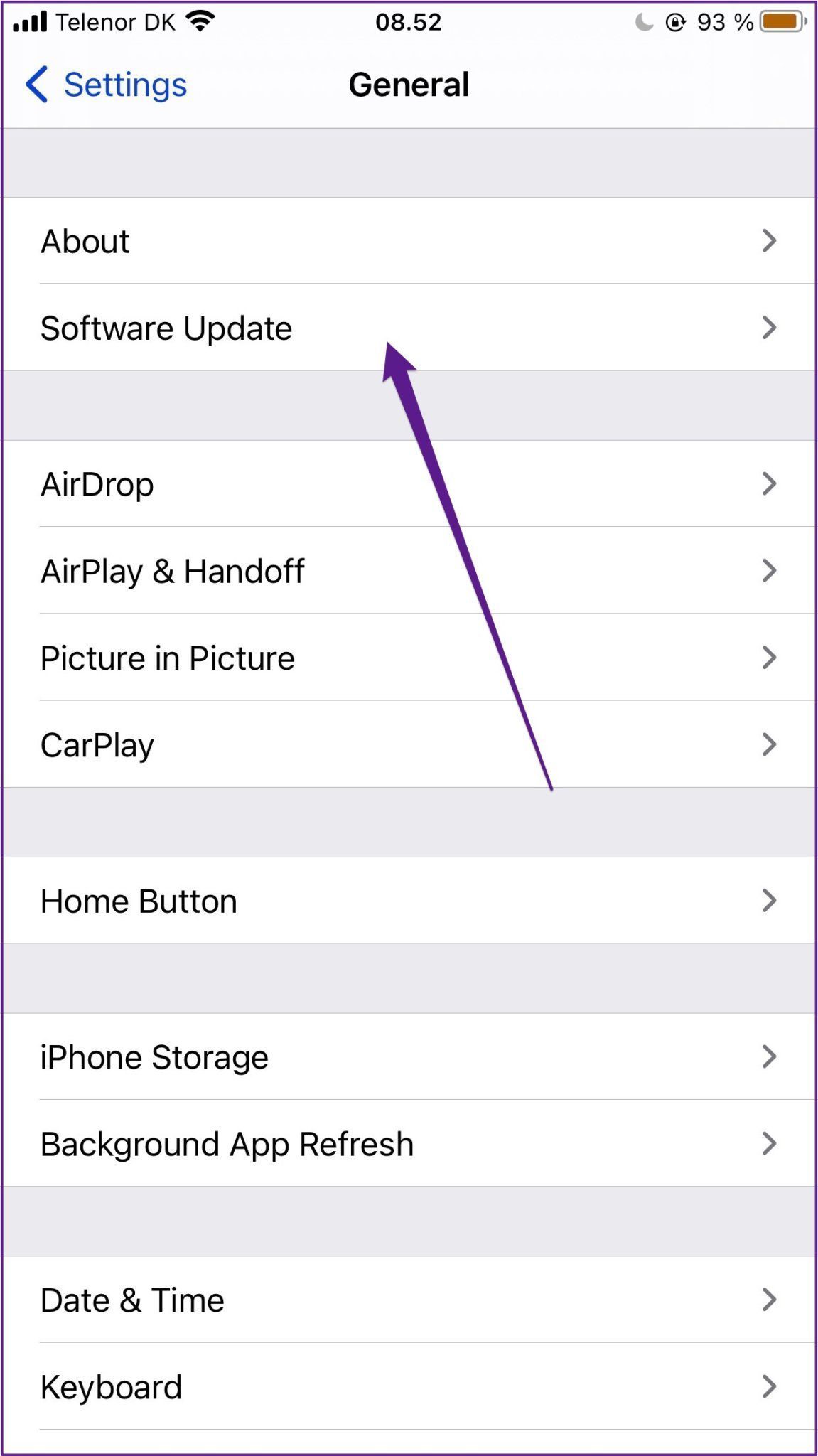
Шаг 3. Если вашему устройству требуется обновление программного обеспечения, вы увидите это под баннером «Автоматические обновления». Выберите «Загрузить и установить», и ваш телефон начнет обновление.

Шаг 4: Введите пароль, если вас об этом попросят. Затем дождитесь обновления программного обеспечения и перезагрузки телефона.
После того, как ваш телефон загрузит программное обеспечение и перезапустится, попробуйте снова использовать кнопку главного экрана, чтобы увидеть, устранили ли вы проблему. Если ответ отрицательный, переходите к следующему разделу.
Активируйте iPhone AssistiveTouch
Если вы все еще задаетесь вопросом: «Почему кнопка на моем домашнем экране не работает» после выполнения обоих вышеперечисленных шагов, вы можете использовать AssistiveTouch, чтобы вместо этого использовать кнопку с вашего экрана.
Для этого вам необходимо выполнить каждый из следующих шагов.
Шаг 1: Вернитесь в приложение «Настройки» и прокрутите вниз до «Доступность».

Шаг 2: В разделе «Физические и моторные» выберите «Осязание»; это первый вариант подкатегории.
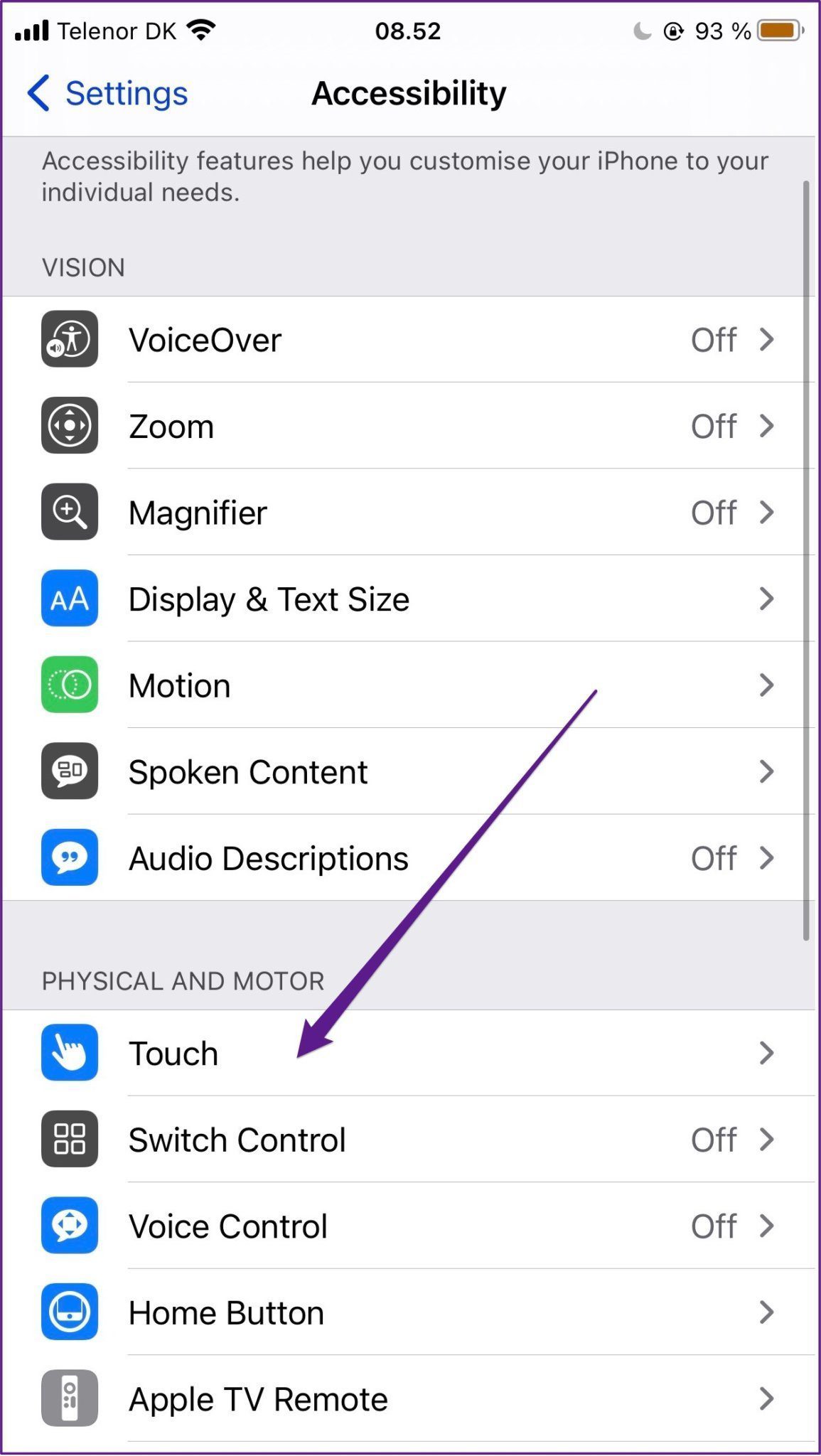
Шаг 3: На следующем экране щелкните вкладку AssistiveTouch.

Шаг 4: Включите опцию AssistiveTouch.
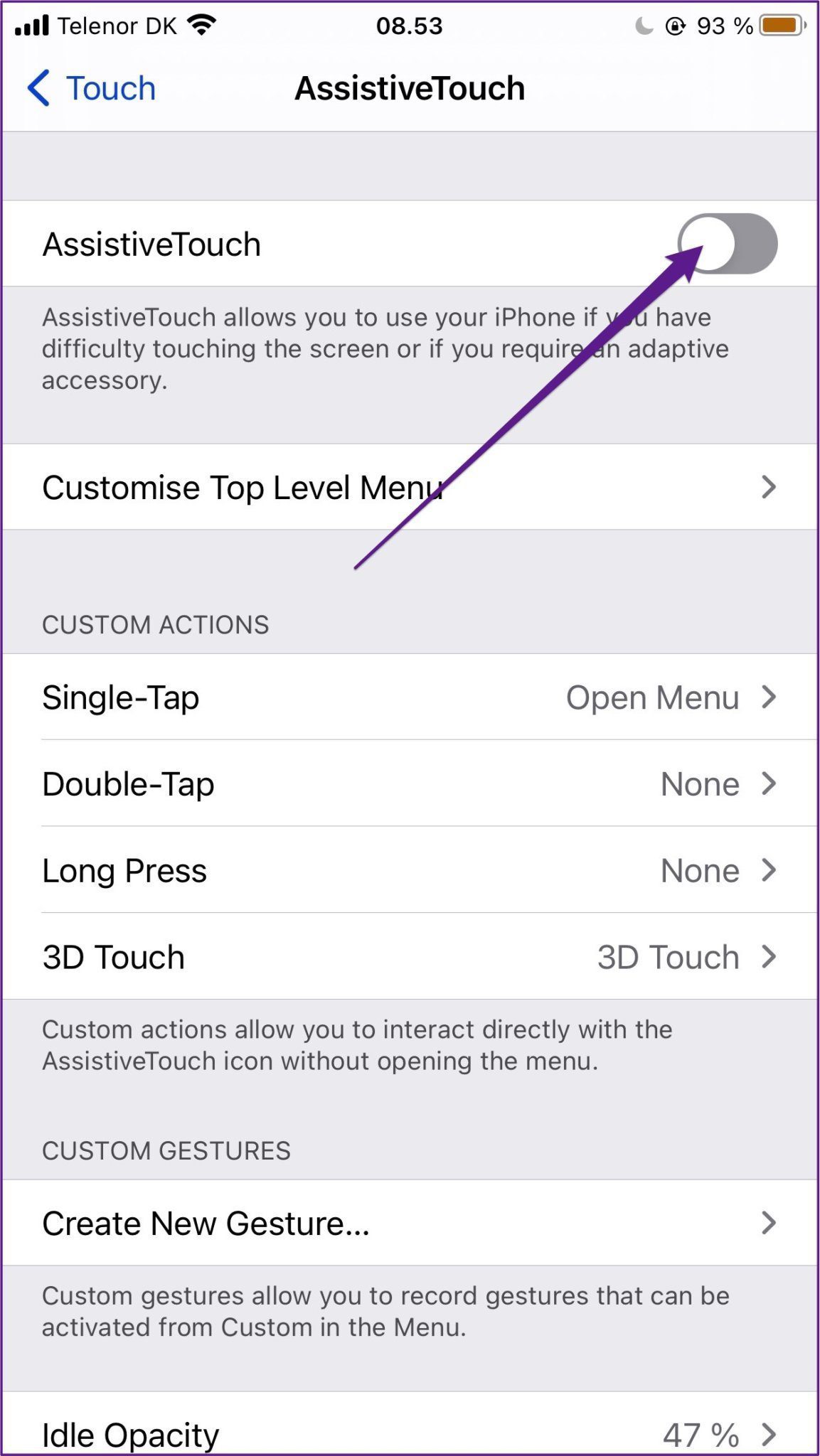
Шаг 5: На вашем экране появится белая точка на черном фоне; нажмите на это, и вы увидите опцию под названием «Домой».

Если вы один раз нажмете на кнопку «Домой», вы вернетесь на главный экран. И если вы дважды коснетесь его, вы увидите все открытые приложения, где вы сможете закрыть те, которые вам не нужны.

Что делать, если кнопка главного экрана iPhone повреждена и не подлежит ремонту
Если вы не можете починить кнопку домашнего экрана, Apple может отремонтировать ее бесплатно, если ваш телефон все еще находится на гарантии — при условии, что он соответствует условиям для этого.
Вы все еще можете отремонтировать домашний экран, если гарантийный срок iPhone истек, но вам нужно будет заплатить. Цена на это зависит от того, какая у вас модель, а также от других факторов.
При ремонте кнопки домашнего экрана iPhone убедитесь, что вы делаете это у поставщика, проверенного Apple. В противном случае качество замены может быть ниже, чем вы ожидали, и вы можете заплатить больше, чтобы починить кнопку во второй раз.
Выполните следующие действия, чтобы исправить неработающую кнопку главного экрана iPhone
Наличие кнопки на главном экране значительно упрощает использование наших iPhone. Поэтому, когда они перестают работать, это естественный источник разочарования.
Во многих случаях вам не нужно прилагать больших усилий, чтобы исправить не отвечающую кнопку «Домой». Обычно достаточно несколько раз протереть тряпкой, чтобы все снова заработало как обычно.
Иногда, однако, вам нужно копнуть немного глубже. И даже если ваша кнопка повреждена и не подлежит ремонту, вы можете использовать AssistiveTouch до тех пор, пока не сможете ее починить или купить новое устройство.
Программы для Windows, мобильные приложения, игры - ВСЁ БЕСПЛАТНО, в нашем закрытом телеграмм канале - Подписывайтесь:)